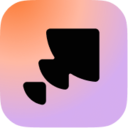Compatibel met: Android, iOS, Web
Hoe krijg je overal gratis WiFi
Ook al wordt voorspeld dat het totaal aantal openbare WiFi-hotspots zevenvoudig zal groeien vanaf 2015 tot 2025, van 64,2 miljoen in 2015 tot 432,5 miljoen tegen 2025, gratis WiFi-hotspots zijn niet altijd gemakkelijk te vinden.
In dit artikel beschrijven we vijf manieren om gratis WiFi te krijgen, overal en met minimale moeite, om je te helpen verbinden met het internet waar het leven je ook brengt.
Wat is een Wi-Fi-hotspot?
Een WiFi-hotspot is een term die gebruikt wordt om een fysieke locatie te beschrijven waar je toegang tot het internet kunt krijgen via WiFi.
Er zijn twee hoofdtypen WiFi-hotspots:
- Openbare WiFi-hotspots: Zoals de naam al doet vermoeden, zijn openbare WiFi-hotspots te vinden op openbare plekken, zoals winkelcentra, luchthavens en koffiezaken. Openbare WiFi-hotspots worden doorgaans opgezet om gratis WiFi-toegang te bieden als een manier om klanten te trekken, of ze bieden WiFi als extra dienst aan, zoals luchtvaartmaatschappijen doen met WiFi aan boord.
- Private WiFi-hotspots: Tegenwoordig is het moeilijk om een bedrijf of huishouden te vinden dat geen privé WiFi-hotspot heeft ingericht om apparaten zoals smartphones, tablets en slimme huishoudapparaten draadloos met het internet te verbinden. Privé WiFi-hotspots zijn per definitie alleen toegankelijk voor degene die toestemming hebben om verbinding te maken met het netwerk, meestal nadat ze het juiste wachtwoord hebben verstrekt.
Wanneer je verbindt met een WiFi-hotspot, maar vooral die welke zich op openbare plaatsen bevinden, is het belangrijk om in het achterhoofd te houden dat het vrij eenvoudig is voor kwaadwillende cybercriminelen om je draadloze verkeer op afstand te onderscheppen om gevoelige informatie van je te stelen.
Daarom moet je alleen verbinden met WiFi-hotspots die gebruikmaken van de nieuwste draadloze beveiligingsstandaarden, zoals WPA3 (Wi-Fi Protected Access 3) om draadloos verkeer tegen afluisteren te beschermen. Gratis WiFi is het simpelweg niet waard om je wachtwoord gestolen te krijgen.
Wat is het verschil tussen WiFi en Hotspot?
De termen WiFi en hotspot worden soms door elkaar gebruikt, maar ze verwijzen eigenlijk naar twee verschillende (alhoewel nauw verwante) dingen. Hier is hoe elk van deze twee termen wordt gedefinieerd:
- WiFi: een voorziening die computers, smartphones of andere apparaten in staat stelt om draadloos met elkaar te verbinden of te communiceren binnen een bepaald gebied.
- Hotspot: een openbare plaats waar een draadloos signaal beschikbaar wordt gemaakt zodat er toegang tot het internet is. Dergelijke plaatsen kun je vinden met WiFi finder-apps.
Met andere woorden, WiFi is de technologie die het creëren van draadloze netwerken mogelijk maakt, en hotspots zijn de plekken waar deze netwerken toegankelijk zijn.
Hoe krijg je overal gratis WiFi
Deel de internetverbinding van je smartphone
Gebruik een Hotspot Database App
Koop een Draagbare Router
Bezoek Populaire WiFi Hotspot Locaties
Zoek naar Verborgen WiFi-netwerken
Hieronder in het artikel zullen we deze vijf manieren om overal gratis Wi-Fi te krijgen in detail bespreken.
Deel de internetverbinding van je smartphone
Als je een smartphone en een mobiel data-abonnement hebt, zou je in staat moeten zijn om een mobiele WiFi-hotspot te creëren om je 3G- of 4G-verbinding te delen met je andere apparaten.
Android
- Open de app Instellingen.
- Tik op de knop Meer onderaan de sectie Draadloos & netwerken.
- Selecteer Tethering & draagbare hotspot.
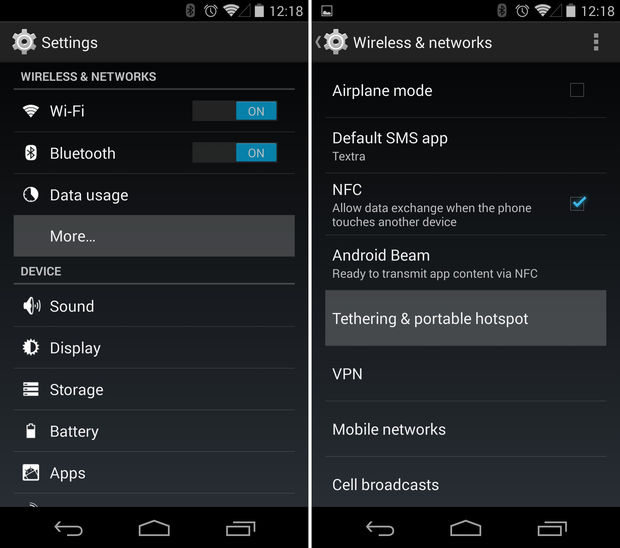
- Tik op Wi-Fi-hotspot instellen.
- Geef een netwerknaam en wachtwoord op en klik op Opslaan.
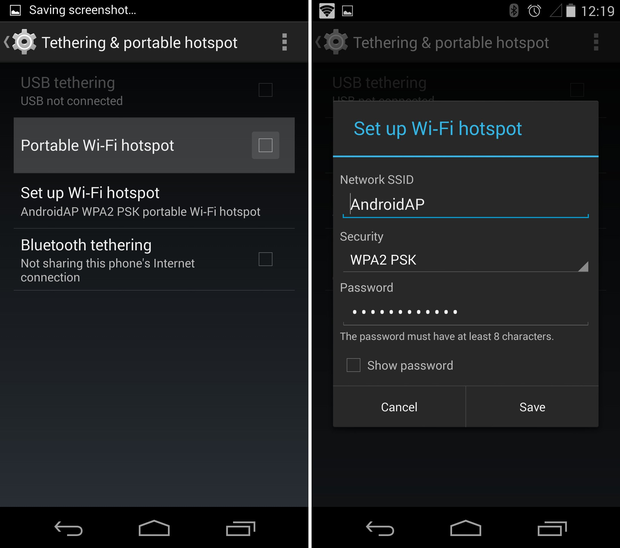
- Schakel de optie Draagbare Wi-Fi hotspot in.
iOS
- Open de app Instellingen.
- Tik op Mobiele data.
- Tik op Persoonlijke hotspot.
- Tik op de schuifregelaar om deze aan te zetten.
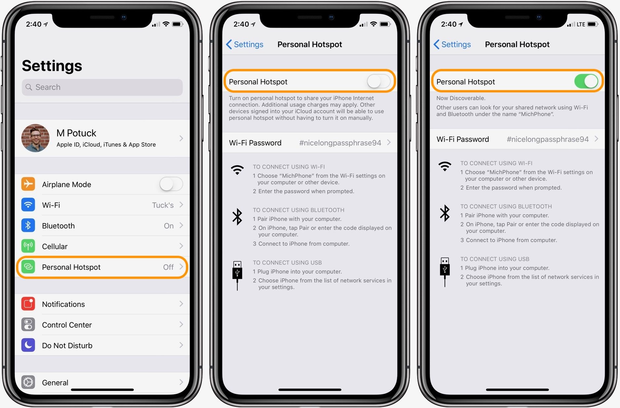
- Je kunt de optie Wi-Fi-wachtwoord gebruiken om het wachtwoord van de hotspot te wijzigen.
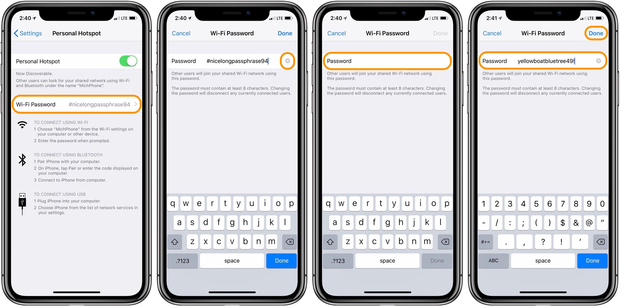
Zorg er altijd voor dat je je mobiele hotspot beveiligt met een sterk wachtwoord om te voorkomen dat andere mensen jouw databundel gebruiken om verbinding met het internet te maken. Kies een wachtwoord dat ten minste 12 karakters lang is, bestaat uit cijfers, letters en speciale tekens, en niet gemakkelijk geraden kan worden.
Om de veiligheid van je accounts en netwerken te waarborgen, is het belangrijk om geen veelvoorkomende wachtwoorden zoals “12345QWERTY” te gebruiken. Daarnaast, wanneer je jouw WiFi-wachtwoord deelt, kun je dit het beste alleen doen met personen die je vertrouwt of verander het wachtwoord onmiddellijk daarna.
Houd er rekening mee dat de batterij van je smartphone sneller leeg zal raken met een actieve mobiele hotspot. Hoeveel sneller hangt af van verschillende factoren, waaronder het aantal apparaten dat is verbonden met de hotspot en het type mobiele verbinding.
Gebruik een Hotspot Database App
Er is zo'n enorme vraag naar gratis openbare hotspots dat er hele apps aan gewijd zijn om gebruikers te helpen ze te vinden. Hotspot database-apps bevatten een enorme lijst van WiFi-hotspots over de hele wereld, en sommige hebben zelfs wachtwoorden voor hotspots die niet publiekelijk beschikbaar zijn zonder te betalen.
Hier zijn onze top 5 favoriete hotspot database-apps:
WiFi Map is zonder twijfel de beste hotspotdatabank-app die momenteel beschikbaar is. Je kunt de app op het web gebruiken, maar er is ook een native app voor Android en iOS. Met WiFi Map kun je toegang krijgen tot miljoenen gratis WiFi-hotspots in meer dan 200 landen, waarbij elke hotspot voorzien is van gemeenschapsbeoordelingen en andere nuttige informatie.
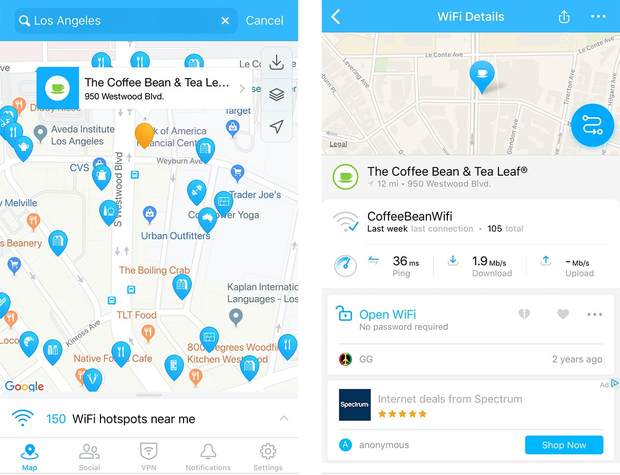
Wanneer heb je het meest een WiFi-hotspot nodig? Wanneer je geen toegang hebt tot het internet! De ontwikkelaars van WiFi Map weten dit, en daarom stelt de applicatie zijn gebruikers in staat om kaarten met gratis WiFi-hotspots te downloaden voor offline gebruik. In zeldzame situaties waar geen hotspots beschikbaar zijn, kun je WiFi Map gebruiken om een eSIM-datapakket te kopen met een simpele tik.
-
Gepolijste gebruikerservaring
-
Enorme hotspotdatabase
-
Werkt zelfs offline
-
In-app eSIM-datapakketten
-
Aanvullende handige functies, zoals een VPN
-
Hotspotinformatie op sommige locaties is verouderd
Ontwikkeld door een Zweeds bedrijf, geeft Instabridge je toegang tot een van de grootste gratis WiFi-deling gemeenschappen ter wereld. Je kunt deze hotspot database app downloaden op je Android of iOS smartphone om direct toegang te krijgen tot vele WiFi-netwerken bij jou in de buurt.
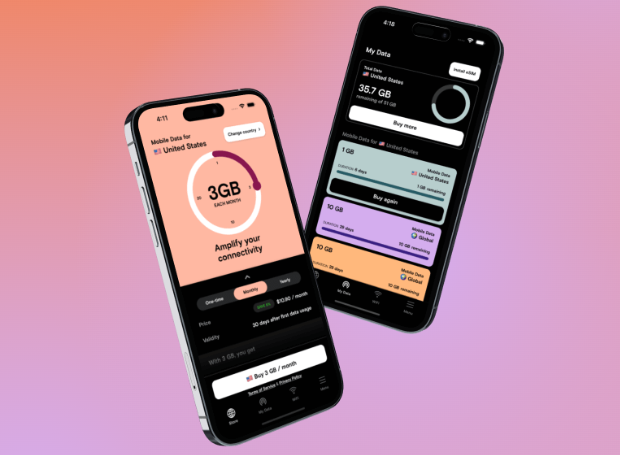
De Instabridge-database wordt voortdurend bijgewerkt om alleen werkende WiFi-hotspots te bevatten, en de app kan je automatisch weghouden van diegene die niet correct werken. Als extraatje bevat Instabridge een VPN-service die je kunt gebruiken om je gegevens te beschermen wanneer je gebruikmaakt van gratis WiFi.
-
Grote hotspot-database
-
Offline hotspotkaarten
-
Vaak bijgewerkt
-
Geweldige gebruikerservaring
-
Toont pop-upadvertenties op het startscherm
WiFi Warden kan je de sleutels geven tot vele draadloze netwerken in je omgeving. De app zou lang niet zo nuttig zijn als het niet was voor zijn geweldige gemeenschap, wiens leden niet aarzelen om de bronnen van het beste WiFi-signaal met anderen te delen.
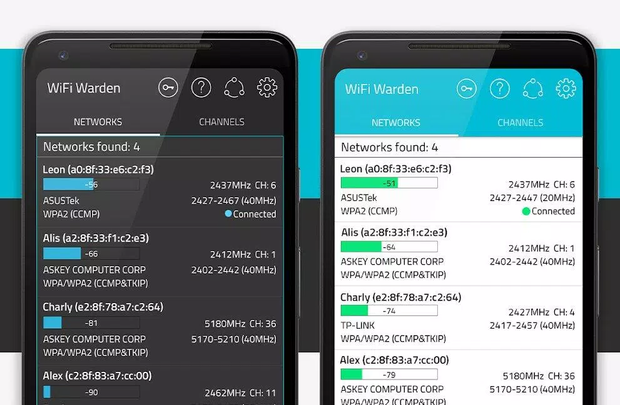
Naast dat het je helpt om je WiFi-fix te krijgen, kan deze hotspot-app je internetsnelheid testen, nabijgelegen WiFi-netwerken analyseren, open netwerkpoorten vinden en nog veel meer. WiFi Warden werkt het beste met rootrechten, maar is zelfs zonder deze rechten behoorlijk verbazingwekkend.
-
Nuttige WiFi-analysefuncties
-
Gemeenschapsgebaseerd wachtwoord delen
-
Ingebouwde WPS-pincodecalculator
-
Toont opgeslagen wachtwoorden (alleen root)
-
Alleen Android
Boingo Wi-Finder is door Global Traveler erkend als de Beste Wi-Fi service voor acht opeenvolgende jaren. Met toegang tot meer dan 1 miljoen hotspots wereldwijd, waaronder vliegvelden, hotels, restaurants en cafés, kan de app bijna overal online gaan.
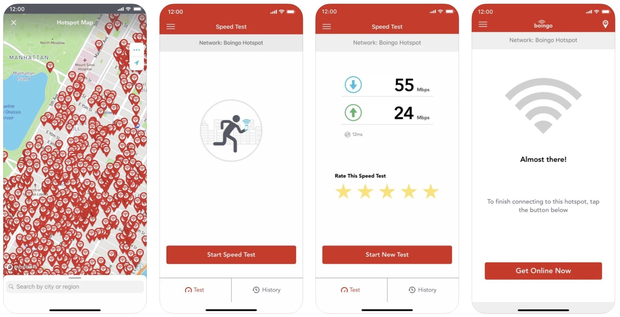
De app toont hotspots in een lijst en op een kaart, waardoor het gemakkelijk is om met slechts één klik naar een locatie te navigeren. Het werkt overal waar je gaat. Het enige nadeel is dat een Boingo-account vereist is om toegang te krijgen tot Boingo Hotspots.
-
Geavanceerde zoekopties voor hotspots
-
Ondersteunt Wear OS
-
Actief ontwikkeld
-
Boingo-account vereist
WiFi Finder stelt u in staat om snel snelle, gratis WiFi-hotspots te vinden, waar u ook gaat. In tegenstelling tot andere apps voor openbare WiFi-hotspots die vol zitten met verouderde of privénetwerken, is WiFi Finder alleen geladen met geverifieerde en actuele openbare WiFi-hotspots die snelheidstests hebben ondergaan om hun functionaliteit te controleren.
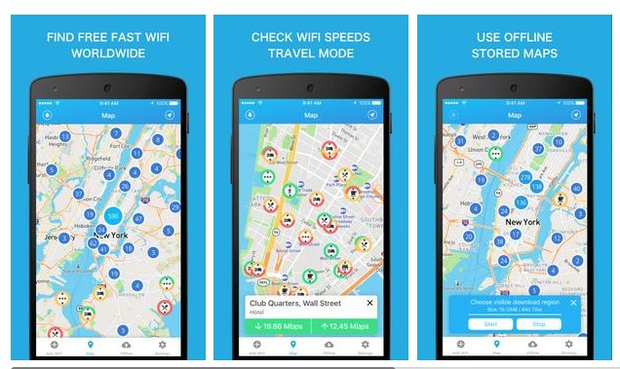
We waarderen de mogelijkheid om WiFi-hotspots te filteren op type locatie, zoals een hotel, café, restaurant of bar, en we vinden het ook fijn dat de app offline net zo goed werkt als online.
-
Up-to-date hotspotdatabase
-
Hotspot filteropties
-
Werkt offline
-
Bevat niet zoveel hotspots als andere vergelijkbare apps
Koop een draagbare router
Draagbare routers, ook wel reisrouters genoemd, verschillen niet veel van de router die je thuis hebt. In plaats van via een kabel met het internet verbonden te zijn, hebben ze een slot voor een SIM-kaart, waardoor je bijna overal ter wereld verbinding kunt maken met 3G- en 4G-netwerken. Eenmaal verbonden kan een draagbare router een WiFi-netwerk creëren, zodat je al je elektronische apparaten met het internet kunt verbinden.
Draagbare routers zijn relatief goedkoop, en ze gaan vaak een hele dag mee op een enkele lading. Let bij het selecteren van een draagbare router op hoeveel gelijktijdige verbindingen het ondersteunt en hoe snel het is.

Goedkopere draagbare routers ondersteunen meestal slechts drie gelijktijdige verbindingen, terwijl premium draagbare routers vaak meer dan 10 gelijktijdige hogesnelheidsverbindingen aankunnen. Natuurlijk zal de gratis WiFi-hotspot die gecreëerd is met een draagbare router technisch gezien niet gratis zijn, aangezien je moet betalen voor de router en de SIM-kaart, maar het gemak compenseert voor de initiële investering.
Bezoek Populaire Wi-Fi Hotspot Locaties
Er zijn bepaalde plekken waar je bijna gegarandeerd een gratis WiFi-hotspot kunt vinden. Als je je ooit hebt afgevraagd hoe je gratis WiFi thuis kunt krijgen, dan zou je moeten overwegen om vlakbij een van de onderstaande plaatsen te verhuizen:
- Bibliotheken — Het doel van bibliotheken is om de educatie van de lokale gemeenschap te bevorderen, en gratis toegang tot het internet is slechts een van de manieren waarop bibliotheken hun doel bereiken. Behalve openbare bibliotheken is ook je lokale boekhandel een goede plek om te zoeken naar een gratis WiFi-hotspot.
- Openbare pleinen — In de afgelopen jaren zijn steden over de hele wereld begonnen met het voorzien van openbare pleinen van gratis WiFi-hotspots om meer voetverkeer naar lokale winkels te trekken. Met honderden en mogelijk duizenden mensen tegelijk verbonden, moet je niet verwachten dat de WiFi-hotspot in het historische centrum van je stad kan concurreren met de glasvezelverbinding die je thuis hebt, maar zelfs een trage internetverbinding is beter dan helemaal geen verbinding.
- McDonald's/Starbucks — McDonald's, Starbucks, Ben & Jerry's en andere populaire fastfoodketens, ijssalons en restaurants hebben lang geleden de inkomstengenererende kracht van gratis WiFi-hotspots ontdekt. Ja, je moet misschien een cheeseburger of een latte bestellen om te verbinden, maar dat is een kleine — en smakelijke — prijs voor snelle internettoegang.
Zoek naar verborgen Wi-Fi-netwerken
Draadloze netwerken worden geïdentificeerd door SSID's (Service Set Identifiers), die in essentie dienen als netwerknamen. Zonder veel moeite is het mogelijk om een netwerk-SSID te verbergen en daarmee een verborgen netwerk te creëren dat niet direct zichtbaar is voor verschillende WiFi-apparaten.
Maar alleen omdat een WiFi-netwerk verborgen is, betekent dit niet dat het niet ontdekt kan worden. Met behulp van een WiFi analyzer app zoals NetSpot, is het mogelijk om alle nabijgelegen verborgen netwerken te vinden. NetSpot werkt op Windows- en macOS-computers en biedt twee WiFi-analysemodes en ondersteuning voor alle 802.11-netwerken, zowel in de 2,4 GHz als de 5 GHz-band.
Om verborgen WiFi-netwerken te ontdekken met NetSpot:
- Download NetSpot van de officiële website.
- Installeer NetSpot op je Mac of Windows PC.
- Start NetSpot en geef het een paar momenten om alle WiFi-netwerken om je heen te ontdekken.
- Schrijf de SSID van het verborgen netwerk op waarmee je wilt verbinden.
- Verbind handmatig met het WiFi-netwerk:
- Windows: Klik op het WiFi-icoon in de taakbalk. Kies Netwerkinstellingen > Wi-Fi > Verborgen Netwerk > Verbinden. Voer de naam (SSID) in en klik op Volgende. Voer de vereiste beveiligingsinstellingen in en klik weer op Volgende.
- Mac: Start Systeeminstellingen en ga naar Wi-Fi. Klik op Andere onder de lijst Overige Netwerken. Voer de naam (SSID) en de vereiste beveiligingsinstellingen in. Klik op OK.

Wist je dat NetSpot voor Android je ook helpt om verborgen Wi-Fi netwerken te ontdekken?
- Download NetSpot voor Android uit de Play Store.
- Open de app en ga naar de WiFi Inspector-modus.
- Wacht tot de automatische scan alle nabijgelegen netwerken weergeeft.

- Schrijf de SSID van het verborgen netwerk op waarmee je verbinding wilt maken.
- Maak handmatig verbinding met het WiFi-netwerk.


Hoe stel je een gratis openbare Wi-Fi hotspot in?
Als u een gratis openbare WiFi hotspot wilt opzetten om draadloos internettoegang te bieden in de buurt van uw locatie, heeft u een paar dingen nodig:
- Een redelijk snelle internetverbinding
- Een moderne WiFi-router
- Een WiFi-analyse app zoals NetSpot
Ten eerste moet u een geschikte plaats voor uw WiFi-router vinden met behulp van uw WiFi-analyse app. Plaats uw router ongeveer in het midden van de denkbeeldige cirkel die u wilt bedekken met WiFi-signaal en voer een dekkingsanalyse uit. NetSpot kan verzamelde WiFi-gegevens omzetten in makkelijk te begrijpen visualisaties, waardoor het eenvoudig wordt om signaalzwakke plekken te ontdekken.

U kunt Wi-Fi dekkingswarmtekaarten genereren en de gebieden met een laag Wi-Fi signaalniveau vinden met NetSpot voor Android (deze functie is beschikbaar via in-app aankoop).

Meet een ruimte van elke grootte direct op uw Android-apparaat met slechts een paar moeiteloze tikken.


Met je router op de ideale plek, is het tijd om het WiFi-netwerk zelf te configureren. Er zijn veel verschillende manieren waarop je dit kunt doen, maar het meest belangrijke is om altijd encryptie in te schakelen. Zonder encryptie kan iedereen zien wat mensen die verbonden zijn met het netwerk doen, en dat is helemaal niet goed.
Als laatste, maar zeker niet onbelangrijk, zou je moeten overwegen om je WiFi-hotspot op te nemen in databases van openbare WiFi bij mij in de buurt en apps, zodat mensen deze gemakkelijk kunnen vinden.
Hoe stel je een privé-hotspot in en gebruik je deze?
Wanneer je een privé-hotspot opzet voor persoonlijk gebruik, kun je:
- een WiFi-router gebruiken om je internetverbinding draadloos beschikbaar te maken voor alle WiFi-compatibele apparaten,
- of je kunt je mobiele apparaat inschakelen als een WiFi-hotspot met behulp van je mobiele verbinding.
De eerste aanpak heeft de voorkeur bij het opzetten van een privé WiFi-hotspot voor langdurig gebruik thuis, terwijl de tweede aanpak handig is tijdens het reizen.
Om je WiFi-router om te zetten in een privé-hotspot, moet je een geschikte plek voor de router vinden met behulp van een WiFi-analyzer zoals NetSpot en vervolgens de WiFi-interface inschakelen in het draadloze instellingengedeelte van het beheerderspaneel. Zorg ervoor dat je het netwerk beveiligt met een sterk wachtwoord, zodat vreemden er geen verbinding mee kunnen maken en geen bandbreedte van je kunnen stelen.
Je mobiele apparaat omzetten in een WiFi-hotspot is nog eenvoudiger, omdat je je geen zorgen hoeft te maken over de plaatsing van het apparaat, zolang je het maar ergens in de buurt houdt.
Om een WiFi-hotspot op iOS in te schakelen:
- Open de instellingenapp.
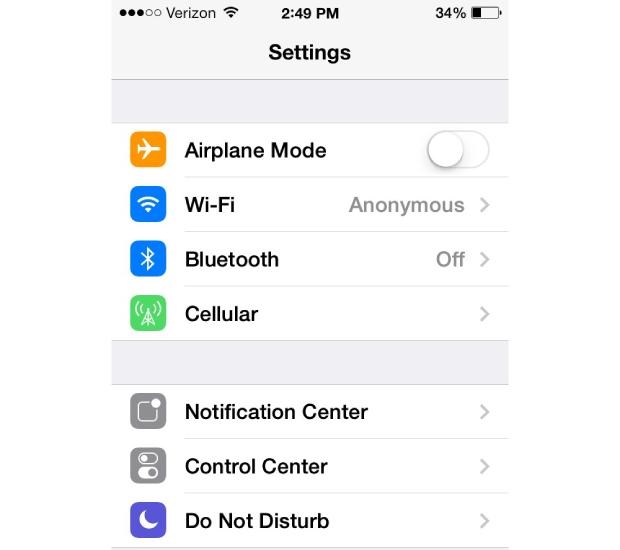
- Ga naar Mobiel netwerk > Persoonlijke hotspot of Instellingen > Persoonlijke hotspot.
- Zet de functie aan.
Om een WiFi-hotspot in te schakelen op Android:
- Open de app Instellingen.

- Zoek de instelling voor de hotspot. Bijvoorbeeld, bij Xiaomi-apparaten vind je de instellingen onder Verbinding & delen.
- Zet de functie aan.
Zodra je privé WiFi-hotspot actief is, kun je andere apparaten ermee verbinden zoals je dat ook zou doen met een openbare WiFi-hotspot. Houd er rekening mee dat de prestaties van je WiFi-hotspot beïnvloed kunnen worden door andere WiFi-netwerken in je omgeving. NetSpot kan je helpen informatie te verzamelen over nabijgelegen netwerken en eventuele prestatiegerelateerde problemen op te lossen.
Biedt mijn ISP gratis openbare Wi-Fi-hotspots aan?
Sommige internetdienstaanbieders beheren netwerken van openbare WiFi-hotspots. De WiFi-hotspots van Xfinity van Comcast zijn hier een goed voorbeeld van, en alle Xfinity-klanten kunnen ermee verbinden via de Xfinity WiFi-app.
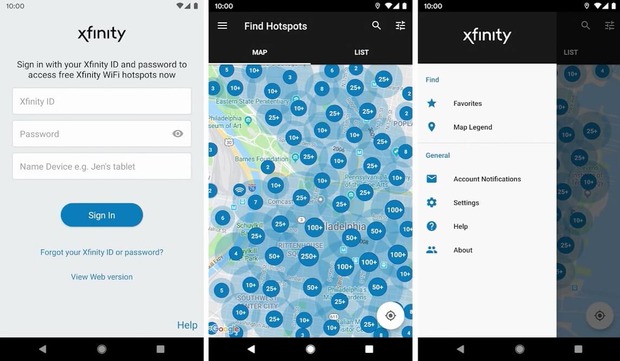
ISP-beheerde hotspots zijn bijna altijd een betere keuze dan hotspots die door willekeurige bedrijven worden beheerd, simpelweg omdat ze een bepaald niveau van veiligheid en prestaties garanderen.
We raden je aan om naar de website van je ISP te gaan om te controleren of het gratis openbare WiFi-hotspots biedt en een bijbehorende smartphone-app die het gemakkelijk maakt om er toegang toe te krijgen.
Samengevat
Er zijn verschillende manieren om overal gratis WiFi te krijgen met minimale moeite, zoals het delen van je smartphone-internetverbinding, gebruikmaken van hotspot database-apps, een draagbare router kopen, populaire WiFi-hotspotlocaties bezoeken en zoeken naar verborgen WiFi-netwerken.
Houd er rekening mee dat niet alle WiFi-hotspots gelijk zijn omdat hun beveiligingsinstellingen sterk kunnen variëren. Aan het einde van de dag is de aantrekkingskracht van gratis WiFi nooit de potentiële kosten van een cybersecurity-incident waard.
Kom erachter waarom openbare Wi-Fi gevaarlijk is
Ondanks het gemak van openbare Wi-Fi, is het een broedplaats voor cyberdreigingen. Cybercriminelen maken vaak gebruik van deze netwerken om persoonlijke informatie, zoals creditcardnummers, wachtwoorden en andere gevoelige gegevens, te onderscheppen.
Vanwege hun gebrek aan encryptie, kunnen openbare Wi-Fi-netwerken hackers gemakkelijk toegang verschaffen tot uw apparaat of u verleiden tot het verbinden met kwaadaardige hotspots die zich voordoen als legitieme. Deze kwetsbaarheid stelt gebruikers bloot aan identiteitsdiefstal, financiële fraude en datalekken.
Hoe beveilig je openbare Wi-Fi
Om veilig gebruik te maken van openbare Wi-Fi, gebruik je een Virtueel Privénetwerk (VPN). Een VPN versleutelt je internetverkeer, waardoor het onleesbaar wordt voor afluisteraars. Controleer altijd de netwerknaam met de instelling om schijnverbindingen te vermijden en te zorgen dat het netwerk legitiem is.
Gebruik tweefactorauthenticatie (2FA) voor een extra beveiligingslaag voor je accounts, wat een vangnet biedt zelfs als je inloggegevens gecompromitteerd zijn. Houd de software van je apparaat up-to-date om te beschermen tegen de nieuwste kwetsbaarheden, en overweeg om een vertrouwde beveiligingsapp te gebruiken om op verdachte activiteiten te letten.
Hoe krijg je gratis WiFi — FAQ
Veel telefoonproviders bieden onbeperkte toegang tot gratis hotspots als onderdeel van hun databundels. Je kunt ook proberen gratis WiFi-hotspots te vinden met behulp van een hotspot-database-app zoals WiFi Map, Instabridge of WiFi Warden.
Hoe krijg ik gratis WiFi thuis? Om gratis WiFi thuis te krijgen, kun je je smartphone gebruiken om je eigen persoonlijke WiFi-hotspot te creëren, waarmee je jouw mobiele data-abonnement kunt delen met andere apparaten.
Er zijn draagbare hotspot-apparaten die speciaal zijn ontworpen voor gebruik in een auto. Dergelijke apparaten kunnen gevoed worden vanuit de 12 V-aansluiting van je auto of de OBD-II-poort, maar ze kunnen prijzig zijn. Voor incidenteel gebruik raden we je aan in plaats daarvan de hotspotfunctie op je smartphone te gebruiken.
Er zijn veel openbare plekken waar je gratis verbinding kunt maken met een snel WiFi-netwerk, zoals bibliotheken, koffiezaken of sommige universiteiten.
Nee, er zijn geen apps die je gratis WiFi kunnen geven. Er zijn echter veel apps die je kunnen helpen om gratis WiFi-hotspots te vinden en ermee te verbinden.
Je kunt een gratis mobiele hotspot krijgen door te kiezen voor een provider die deze aanbiedt als onderdeel van het dataplan. Er zijn ook programma's zoals T-Mobile's Project 10Million, dat gratis mobiele hotspots biedt aan 10 miljoen in aanmerking komende huishoudens.